Bluetooth este unul dintre funcții importante dispozitive informatice, mai ales cele mobile. Cu toate acestea, datorită faptului că în modul mereu pornit folosește multă energie a bateriei, această funcție este dezactivată implicit pe laptop. Prin urmare, mulți utilizatori mai devreme sau mai târziu au o întrebare: cum să activați Bluetooth pe un laptop.
Mergi la utilizare rapidă funcțiile pot fi realizate în două moduri - software și hardware. Pur și simplu, utilizați meniul Windows sau un special butonul fizic pe tastatură.
Conexiune software
Pe computere, laptopuri și netbook-uri sub Control Windows 10 puteți activa funcția în câteva clicuri fără a utiliza programe terțe.
- Faceți clic pe butonul panoului de notificări din colțul din dreapta jos al ecranului.

- Vă rugăm să rețineți că meniul poate fi afișat restrâns, iar butonul de pornire Bluetooth va fi apoi localizat în partea ascunsă. Trebuie doar să faceți clic pe „Extindeți”.

- Faceți clic pe butonul corespunzător dintr-una dintre coloanele meniului cu gresie.

- După câteva secunde, tigla se va aprinde și o pictogramă familiară va apărea pe bara de jos.

Gata, funcția poate fi folosită. PC-urile desktop cu adaptor, smartphone-uri, mouse-uri, căști și alte dispozitive care acceptă Bluetooth pot fi deja conectate.
Conexiune hardware
Cele mai multe tastaturi de laptop au butoane speciale pentru a activa Bluetooth. Există mai multe opțiuni de plasare și desemnare.
- Butonul din rândul F1 ... F12 are pictograma Bluetooth familiară. Butonul se poate schimba chiar de la model la model de la același producător, așa că uitați-vă cu atenție. Dacă pictograma este albă, trebuie doar să apăsați tasta. Dacă este colorat (ceea ce înseamnă secundar) - cel mai adesea albastru sau roșu - vei avea nevoie apăsare simultană cu butonul Fn (de obicei situat lângă partea stângă jos Ctrl.
- Există, de asemenea, o altă pictogramă care indică conexiune fără fir deloc. Funcționează în același mod, dar este și responsabil pentru Wi-Fi.
- Conexiunea Bluetooth este dedicată cheie separată. Acest lucru se găsește cel mai adesea în laptopurile de format mare. Butonul este plasat pe panouri funcționale suplimentare.
Cu toate acestea, un astfel de buton poate să nu existe. În acest caz, rămâne doar conexiunea software.
Important! Odată ce pictograma apare pe panoul de jos, aceasta poate dispărea rapid din ea. Acest lucru nu înseamnă că Bluetooth-ul de pe laptop a încetat să funcționeze: cel mai probabil comanda rapidă a fost pur și simplu ascunsă. Este ușor de verificat: faceți clic pe săgeata sus, care vă permite să afișați pictograme ascunse.

Conectarea dispozitivelor
Pentru a lansa meniul de configurare pentru dispozitivele conectate, puteți folosi două moduri:
Prin „Start”
- Faceți clic dreapta pe „Start”. Acolo selectăm „Opțiuni”.

- Apoi, faceți clic pe butonul „Dispozitive”.

- Ne aflăm în fereastra necesară și aici ne conectăm dispozitivul.
Prin comanda rapidă în tavă
- Faceți clic dreapta pe comanda rapidă Bluetooth.

- Selectați „Afișați dispozitivele Bluetooth” și găsiți-vă în meniul deja afișat mai sus. Apoi ambele căi converg.

De aici puteți efectua împerecherea.
Adăugarea de dispozitive terță parte
- În meniul găsit, selectați punctul de vârf – adăugarea Bluetooth sau alt dispozitiv.

- În fereastra care se deschide, faceți clic pe linia corespunzătoare.

Laptopul va găsi totul dispozitivele disponibileși se va oferi să se conecteze la ei.
Bluetooth-ul nu funcționează: de ce?
Există trei opțiuni principale aici și toate sunt legate de modulul radio: există o problemă cu driverele acestuia, este stricat sau pur și simplu nu există. Pentru a afla motivul, este mai bine să vă deplasați conform unui plan specific.
Laptopul are bluetooth?
Din păcate, descrierea computerului scrisă pe site nu corespunde întotdeauna cu ceea ce primește de fapt cumpărătorul. Chestia este că producătorul își rezervă adesea dreptul de a schimba elementele dispozitivului.
Pentru a afla dacă există modul necesar, trebuie să examinați cu atenție cazul și să găsiți informațiile relevante - cel mai adesea sub forma unei pictograme deja familiare. Uneori este un mic autocolant pe panoul frontal. Dar mai des informațiile sunt plasate pe peretele din spate al carcasei. Cu toate acestea, nu toți producătorii consideră, în general, că este necesar să afișeze cumva datele în exterior.
De asemenea, puteți găsi informații în Manager dispozitive:
- Clic Click dreapta la „Start” și selectați „Manager dispozitive”.

- Căutăm Bluetooth în listă și, în consecință, ne asigurăm de prezența sau absența acestuia.

Ceva este în neregulă cu șoferii
Acest lucru se întâmplă rar pe Windows 10, dar merită totuși verificat.
- În „Manager dispozitive” (modul de intrare este afișat în paragraful anterior) extindeți elementul „Bluetooth”.

- Selectăm sub-articolele cu butonul din dreapta și încercăm să actualizăm driverele prin căutare automată.

Dacă acest lucru nu rezolvă problema, puteți încerca să descărcați drivere de pe site-ul web al producătorului de pe pagină modelul doritși instalați-le manual.
Modul deteriorat
Dacă Bluetooth funcționa deja sau utilizatorul este pur și simplu încrezător că există, dar nimic nu ajută, adaptorul este probabil deteriorat. Singura opțiune este să contactați serviciul pentru clienți.
Concluzie
Bluetooth este uneori doar o caracteristică necesară. Mai mult decât atât, cel mai adesea poate fi necesar în cel mai neașteptat moment. Prin urmare, este mai bine să vă dați seama în avans cum se aprinde. Datorită optimizării sistemului de operare, acest lucru se poate face acum în doar câteva clicuri!
Instrucțiuni video
Dacă aveți probleme la activarea Bluetooth sau dacă vizionarea și acționarea sincron este pur și simplu mai convenabilă decât citirea, ar trebui să vizionați videoclipul cu instrucțiuni detaliate.
Mulți laptop-uri moderne au Bluetooth încorporat la bord. Această specificație este folosită pentru a transmite informații și este acum folosită pentru a conecta dispozitive fără fir, cum ar fi tastaturi, șoareci, căști sau difuzoare. Dacă intenționați să cumpărați unul sau mai multe dintre aceste dispozitive pentru laptop, va trebui mai întâi să determinați dacă laptopul are Bluetooth. Puteți face acest lucru în mai multe moduri simple.
În sala de operație sistem Windows există un Manager de dispozitive încorporat care vă permite să aflați totul informatie necesara despre echipamentul folosit. În plus, există multe programe speciale pe Internet care vor ajuta la determinarea hardware-ului unui laptop. Determinarea dacă Bluetooth este instalat se face folosind aceste două metode. Să le aruncăm o privire mai atentă.
Metoda 1: Speccy
Metoda 2: Managerul de dispozitive Windows
După cum a fost deja scris mai sus, în sistem de operare Windows are un manager încorporat care vă permite să gestionați echipamente instalateși vizualizați informații despre acesta. Puteți determina dacă există Bluetooth pe un laptop prin intermediul Managerului de dispozitive, după cum urmează:

În plus, merită să acordați atenție - chiar dacă o astfel de linie nu este în Managerul de dispozitive, acest lucru nu înseamnă că computerul nu acceptă Bluetooth. Motivul lipsei de informații despre echipament poate fi drivere dezinstalate. Se încarcă fisierele necesare realizat de pe site-ul oficial al producătorului laptopului sau prin DVD. Citiți mai multe despre descărcarea driverelor pentru Bluetooth pe Windows 7 în celălalt articol al nostru.
Există o mulțime de software pe Internet care caută și instalează automat șoferii dispăruți. Vă recomandăm să vă familiarizați cu lista reprezentanților unui astfel de software în articolul nostru separat.
Determinarea dacă Bluetooth este instalat pe un laptop nu este deloc dificilă. Chiar și acest proces poate fi gestionat utilizator neexperimentat, deoarece nu necesită abilități sau cunoștințe suplimentare, totul este extrem de simplu și clar.
Știm cu toții și ce este un laptop. Dar nu toată lumea știe cum să pornească Bluetooth acest tip dispozitive. Și acest lucru este destul de justificat, deoarece uneori producătorii vin cu combinații atât de imprevizibile de taste de pornire, încât puneți involuntar întrebarea: „De ce?” Astăzi, dragă cititor, veți învăța cum să activați Bluetooth pe un laptop folosind mai multe opțiuni.
Tehnologie moderna
Dar sistemul Bluetooth? Acesta este în primul rând un sistem de transmisie de date fără fir cu care vă puteți conecta diverse dispozitive portabile, având un similar sistem wireless. De exemplu, dacă trebuie să transferați o melodie sau un videoclip de pe laptop pe smartphone, atunci Bluetooth este potrivit pentru o astfel de procedură. În plus, folosind un astfel de sistem, puteți conecta diverse dispozitive periferice, de exemplu, mouse fara fir, căști și așa mai departe. După cum puteți vedea singur, acest lucru este foarte unealtă folositoare când lucrezi cu laptop. De aici relevanța întrebării de la persoanele care tocmai și-au cumpărat un laptop despre cum să activați Bluetooth pe un laptop.
Opțiuni de soluție
Tot versiuni moderne sunt echipate astfel de dispozitive sistem similar. Procesul de configurare a Bluetooth pe un laptop poate fi abordat din mai multe unghiuri. Mai multe metode sunt considerate cele mai comune și eficiente.

- Tastatura laptopului poate avea un buton unic special cu Pictograma Bluetooth, care este cheia pentru a porni/opri rețeaua wireless. Tot ce trebuie să faceți este să apăsați butonul și să așteptați până se aprinde, după care ar trebui să apară un mesaj în sistem care să indice că a început conexiunea wireless. Dar aici pot apărea anumite probleme. Uneori, nu este posibil să porniți Bluetooth pentru prima dată pe un laptop. Este posibil ca butonul să nu funcționeze din cauza lipsei driverelor pentru el. De regulă, toate datele de instalare necesare pentru aceasta se află pe discul care conține driverele pentru placa de baza laptop.
- Combinație de taste. Cum să activezi Bluetooth pe un laptop în acest fel? Primul lucru de făcut este să găsiți pictograma „bluetooth” pe una dintre taste. De obicei este situat pe unul dintre butoanele F1-F12 (cel mai adesea F3). După care trebuie să găsiți a doua tastă numită Fn, care este un lucru unic și multifuncțional (de exemplu, o puteți folosi pentru a regla volumul sunetului). Apoi trebuie să apăsați simultan aceste două taste. După aceasta va începe sisteme Bluetooth.
- Prin utilizarea program special. Laptopul dumneavoastră poate veni preinstalat cu o aplicație pentru lansarea și configurarea sistemului Bluetooth. Cel mai adesea se află pe panoul Start, lângă indicatorii de oră și dată. Poate fi necesar să faceți clic pe săgeată pentru a vedea toate programele care rulează fundalși afișat pe panou. Această pictogramă este reprezentată ca un oval albastru, în interiorul căruia există o pictogramă Bluetooth cu marcă. Aceasta este o altă modalitate de a activa Bluetooth pe un laptop.

După cum puteți vedea, nimic complicat sau neobișnuit, trebuie doar să petreceți 10-15 minute pentru a afla ce funcție îndeplinește fiecare buton de pe laptop. Și nu veți avea deloc probleme la activarea Bluetooth.
Ce este BluetoothBluetooth este un dispozitiv convenabil și ușor de utilizat cu care oamenii fac schimb de date.
Există o întrebare presantă: cum să pornești bluetooth pe un computer? Să luăm în considerare opțiunile cu diferite serii de lansări Windows.
Cum să pornești bluetooth

Bluetooth este un dispozitiv simplu și pornirea acestuia nu este dificilă. Singurul lucru pentru el operatiune adecvata driverele trebuie instalate.
Ele nu pot fi întotdeauna găsite complete cu dispozitivul în sine atunci când sunt achiziționate într-un magazin. De multe ori trebuie să căutați și să descărcați de pe Internet. Nu te descuraja - nu este greu.
Important!
Dacă doriți ca Bluetooth să funcționeze corect, instalați drivere licențiate.
Activare pe Windows 7
Să vedem cum să activați Bluetooth pe un computer cu Windows 7.
Unele PC-uri au Bluetooth încorporat. Daca a ta nu este asa. Trebuie să-l achiziționați separat din magazin împreună cu un adaptor.
De asemenea, trebuie să știți dacă ați primit drivere împreună cu dispozitivul de transfer de date? Dacă da, mergeți mai departe și instalați-le.
Dacă nu, trebuie să găsiți numele exact al dispozitivului și să căutați pe internet pentru a le găsi la fel programe de instalareși descărcați.
Pentru ca dispozitivul să înceapă să funcționeze, trebuie să îl combinați cu un computer - conectați-l. Apoi porniți-l și asigurați-vă că utilizatorul îl poate găsi.
Apoi trebuie să faceți clic pe „Start”, selectați "Dispozitive și imprimante"și mergeți în jos la elementul „dispozitive”. Aici trebuie să căutați numele computerului dvs., apoi să faceți clic pe el tasta dreapta soareci "setari bluetooth"și selectați numele computerului dvs.
În filă "setari bluetooth" trebuie verificat "dezactivați adaptorul bluetooth".
Acum trebuie să vă conectați Bluetooth în sine.
Există 2 opțiuni:
1 Prima opțiune: „Start” / "Dispozitive și imprimante"/ „Dispozitive” /acum trebuie să găsiți computerul după nume și să faceți clic dreapta pe el./ „Setări Bluetooth”/numele RS/ dezactivați" Adaptor Bluetooth» . Gata.
2 A doua opțiune: Faceți clic dreapta pe pictogramă « Dispozitive Bluetooth» . Este situat pe bara de activități. Apoi găsiți și activați elementul „Activați adaptorul”. Gata

Activați elementul „Activați adaptorul”.

În viitor, conexiunea dintre computer și Bluetooth va fi menținută independent și stabilită în momentul în care acestea se află în zona de acoperire a celuilalt. E gata.
Acum să vedem cum să pornim Bluetooth pe un laptop.
Bluetooth pe un laptop cu Windows 7
Când cumpărați un laptop, inclus disc cu software. Dacă nu este acolo, trebuie să accesați site-ul web al producătorului și să îl găsiți, apoi să descărcați tot ce aveți nevoie. Instalați driverul.
Computerul va vedea acum noul hardware. Aceasta va apărea în Managerul de dispozitive. Instalați utilitare pentru o funcționare corectă. Sarcina lor este să se conecteze la dispozitive chiar și fără o conexiune prin cablu.
Acum să trecem la PC-ul în sine.
Uneori, întrebarea relevantă este unde să găsești bluetooth într-un laptop. Accesați managerul de activități - este acolo.

Dacă dispozitivul nu este activ - „angajați-l”
Activați pe Windows 10
Să vedem cum să activați Bluetooth pe un computer în Windows 10.
Trebuie să urmați câțiva pași pentru a conecta Bluetooth la Windows 10 pe un laptop. Din nou, determinăm dacă driverele sunt instalate cu adaptorul? Acest lucru se poate face prin intermediul managerului de activități.

Accesați „Manager dispozitive”
Accesați panoul de control, deschideți fereastra „echipament și sunet”. Avem nevoie de o secțiune "dispozitive și imprimante", și în ea "Gestionar de sarcini". Deschidel.
Trebuie să studiați cu atenție lista și să găsiți coloana Bluetooth, să faceți clic pe ea și să intrați într-o casetă de dialog unde puteți vedea dacă adaptorul este conectat.
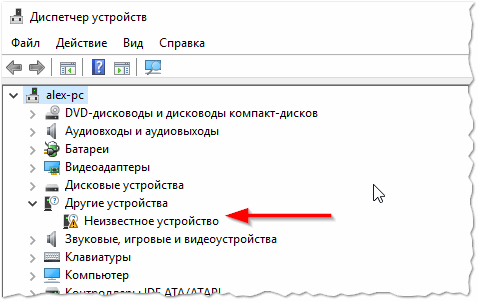
Daca este scris dispozitiv necunoscut– aceasta poate însemna că adaptorul este conectat, dar driverele nu sunt instalate.
Chiar dacă trebuie să îl instalați singur, nu va dura mult timp. Introduceți dispozitivul în port USBși așteptați ca Windows să instaleze totul singur.
- Acum este timpul să afli dacă a fost pornit?
- Când bluetooth este activat, pictograma acestuia este vizibilă în panou setari rapideîn partea de jos


Când conectați un echipament la Bluetooth, primul lucru pe care trebuie să-l faceți este să vă asigurați că „detecția” este activată.
Dacă acest lucru nu funcționează, se poate presupune că articolul căutat se află în afara razei de acțiune a dispozitivului de căutare.
Perimetrul in care functioneaza adaptorul este de cel mult 50 de metri, acesta fiind cu un model foarte bun. Dar în camerele cu lucruri, aria sa de acoperire este redusă semnificativ.
Nu este neobișnuit să apară situații în care adaptorul nu poate găsi un dispozitiv, deoarece driverele nu funcționează corect. Într-o astfel de situație, ar trebui pur și simplu să dezinstalați toate driverele și să le reinstalați din nou.
Întrebarea cum să activați Bluetooth pe un laptop apare destul de des. Cert este că în majoritatea cazurilor cheia care se activează acest modul conexiunea nu este indicată de pictograma corespunzătoare. Cu alte cuvinte, este responsabil nu numai de Bluetooth, ci și de Wi-Fi.
Este demn de remarcat faptul că puteți activa și dezactiva comunicația wireless în mai multe moduri:
- Pe tastatură.
- În managerul hardware.
- În centrul de control al rețelei.
În plus, fiecare dintre ele funcționează separat. Adică, dacă modulul este dezactivat în managerul de dispozitive, atunci folosind cheie specială Nu o vei putea activa de pe tastatură. În schimb, dacă dezactivați un dispozitiv de pe tastatură, nu îl veți putea activa în Manager dispozitive și Centrul de partajare a rețelei.
Dar, înainte de a trece la întrebarea cum să activați Bluetooth într-un laptop, trebuie să instalați drivere, deoarece cu ajutorul lor puteți controla echipamentul, precum și setările acestuia.
Cum să activați și să configurați ușor Bluetooth pe un laptop: Video
Instalarea driverului
Găsiți ceea ce aveți nevoie software puteți pe site-ul oficial al producătorului computerului. Va trebui doar să indicați model exact laptopul dvs., iar sistemul va oferi automat o listă driverele necesare. Selectați software-ul de care aveți nevoie și descărcați-l. După aceea, instalați-l și reporniți computerul.
Verificarea dacă software-ul a fost instalat este destul de simplă. Apăsați combinația de taste Start + R, în fereastra care apare, scrieți devmgmt.msc și faceți clic pe „Ok”. Se va deschide un manager de dispozitive, unde puteți activa Bluetooth pe laptop și puteți verifica driverele.
Cum să instalați sau să reinstalați driverele pentru Bluetooth: Video
Cum se activează Bluetooth
Deci, software-ul este instalat, acum puteți trece la întrebarea principală despre cum să activați Bluetooth pe un laptop. După cum am menționat mai sus, există trei moduri de activare. Prima este activarea prin apăsarea tastei corespunzătoare. Acest buton poate fi amplasat și în afara unității de tastatură.
Cu alte cuvinte, la unele modele de laptop, Bluetooth este activat prin apăsarea unui buton dedicat. În acest caz, va fi marcat cu pictograma corespunzătoare. Cu toate acestea, în marea majoritate a cazurilor, tasta de pornire a modulului este combinată cu Wi-Fi. Mai mult, pentru a activa comunicații fără fir trebuie să țineți apăsat „Fn”. Fără a o elibera, apăsați tasta care este marcată cu pictograma wireless (aceasta ar putea fi F2, F3, F4, F5 și așa mai departe, până la F12). Dacă aveți un manual pentru laptop, citiți-l.
După aceasta, pe ecran va apărea o imagine care vă va informa retea fara fir activat. Uneori nu apar imagini, doar o comandă rapidă corespunzătoare apare în bara de sistem.
A doua modalitate de a dezactiva și activa adaptorul este să lucrați cu dispozitivul în managerul hardware. Alerga acest instrument, așa cum este descris mai sus. Găsiți Bluetooth (poate fi în adaptoare wireless). Faceți clic dreapta pe el și selectați opțiunea necesară, în funcție de ceea ce doriți să faceți.
În Centrul de rețea și partajare, trebuie să deschideți elementul „Modificați setările adaptorului”. Găsiți o comandă rapidă cu numele potrivit (de obicei este marcată cu o pictogramă). Faceți clic dreapta pe el și selectați elementul dorit. Este de remarcat faptul că, dacă adaptorul este oprit pe tastatură, comanda rapidă a acestuia dispare din tavă și din Centrul de control al rețelei.



